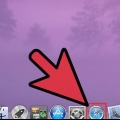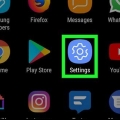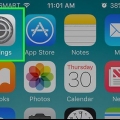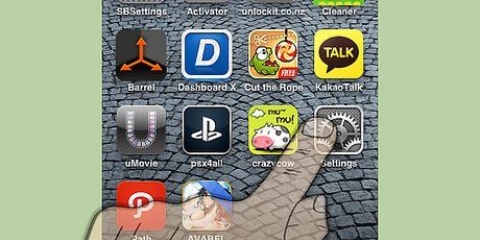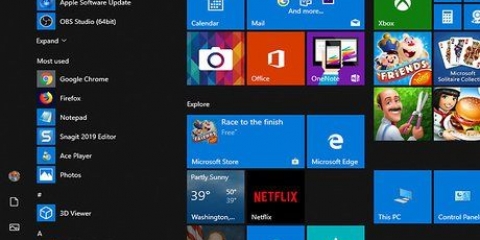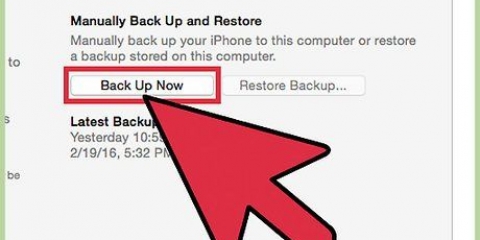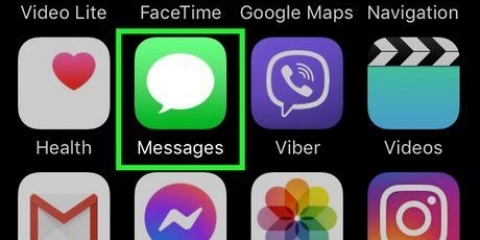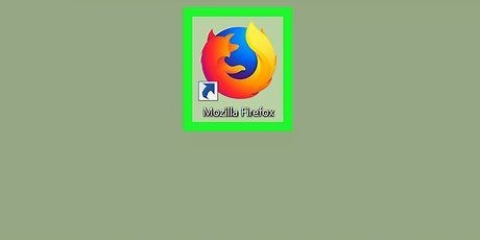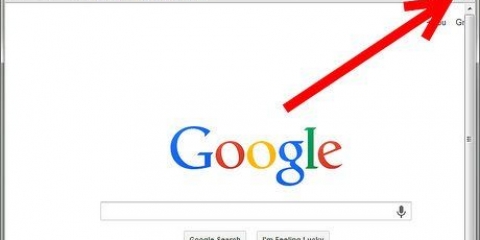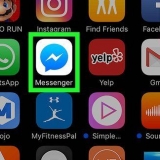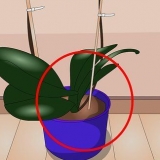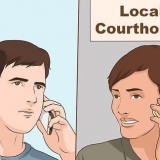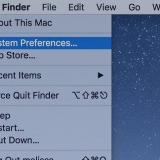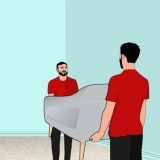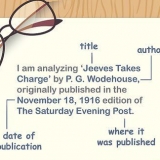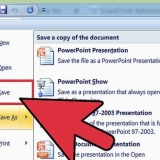Maak die Instellings-toepassing oop. Kies "Boodskappe". Tik op "Stoor boodskappe". Kies hoe lank jy jou boodskappe wil hou. Boodskappe ouer as die opsie wat jy kies, sal outomaties uitgevee word.















Vee iphone-blaaigeskiedenis uit
Inhoud
Jou iPhone stoor baie data oor wat jy doen. Gewoonlik word hierdie inligting gebruik om dinge vir jou makliker te maak, soos om `n webwerf op te spoor wat jy voorheen besoek het of om `n gemiste oproep te vind. As jy bekommerd is dat iemand dalk iets sien wat hulle nie behoort te sien nie, kan jy die geskiedenis van die verskillende dienste op jou iPhone uitvee, of alle data op jou iPhone uitvee.
Trappe
Metode 1 van 7: Safari-blaaigeskiedenis

1. Maak die Instellings-toepassing oop. Jy sal jou blaaigeskiedenis uitvee met die Instellings-toepassing, nie die Safari-toepassing nie. Jy kan jou blaaigeskiedenis in Safari uitvee, maar koekies en outovoltooidata sal nie uitgevee word nie. Deur jou geskiedenis met die Instellings-toepassing uit te vee, verseker jy dat alles uitgevee word.

2. Rollees af en tik "Safari". Jy behoort hierdie opsie in die vyfde groep opsies te kan vind.

3. In die Safari-kieslys, blaai af en tik "Vee koekies en data uit". `n Venster sal verskyn wat jou vra om jou keuse te bevestig.
As hierdie knoppie grys is, moet jy die beperkings vir webwerwe deaktiveer. Gaan terug na die instellingskieslys en kies "Perke". Voer jou beperkingskode in en tik dan "Webwerwe." Kies "Alle webwerwe" om jou geskiedenis te kan uitvee. As jy nie `n beperkingskode het nie, sal jy nie jou geskiedenis kan uitvee nie.

4. Bevestig dat jy die geskiedenis wil uitvee. Safari-blaaigeskiedenis, kas, outovoltooidata en koekies sal uitgevee word. Jou blaaigeskiedenis sal ook uitgevee word op alle ander toestelle waarop jy met jou iCloud-rekening aangemeld is.
Metode 2 van 7: Chrome-blaaigeskiedenis

1. Maak die Chrome-toepassing oop. As jy Chrome op jou iPhone gebruik, kan jy jou blaaigeskiedenis met die Chrome-toepassing self uitvee.

2. Tik die Menu-knoppie (⋮) en kies "Instellings". Jy sal dalk af moet blaai om hierdie opsie te sien.

3. Tik die opsie "Privaatheid". `n Nuwe spyskaart sal verskyn met `n paar opsies om dinge terug te stel.

4. Tik op "Vee blaaierdata uit" om jou geskiedenis uit te vee. Jy sal gevra word om te bevestig dat jy jou geskiedenis wil uitvee.

5. Tik op "Vee alles uit" om al jou blaaierdata uit te vee. Dit sal jou geskiedenis, kas, webwerfdata en webkoekies uitvee.

6. Tik op "Vee gestoorde outo-voltooi-vormdata uit" om alle outovoltooi-data uit te vee. Verwyder alle voorstelle wat verskyn wanneer jy `n tekskassie kies.
Metode3 van 7: Oproepgeskiedenis

1. Maak die Telefoon-toepassing oop. Jy kan jou oproepgeskiedenis uitvee sodat jou oproepe nie in die onlangse oproepelys verskyn nie.

2. Tik die oortjie "Onlangs". Jy sal nou `n lys sien van al die nommers wat jy onlangs gebel het en die oproepe wat jy ontvang het.

3. Tik in die regter boonste hoek "Verander". `n Rooi minusteken sal langs elke gesprek in die lys verskyn.

4. Tik `n rooi minusteken om `n enkele gesprek uit te vee. Deur die minusteken langs `n oproep te tik, sal dit uitvee.

5. Tik op "Vee uit" om alle oproepe gelyktydig uit te vee. As jy die hele lys wil uitvee, tik in die boonste linkerhoek "Vee uit". Hierdie opsie verskyn eers nadat jy geklik het "Verander" getik. Alle oproepe in die oortjie "Onlangs" verwyder sal word.
Metode 4 van 7: iMessage Geskiedenis

1. Maak die Boodskappe-toepassing oop. Jy kan SMS-gesprekke met die Boodskappe-toepassing uitvee.

2. Tik die knoppie "Verander". Jy kan hierdie knoppie in die boonste linkerhoek vind.

3. Kies alle gesprekke wat jy wil uitvee. Merk die blokkie vir elke gesprek wat jy wil uitvee. Jy kan veelvuldige gesprekke kies.

4. Nadat u gesprekke gekies het, tik "Vee uit". Alle geselekteerde gesprekke sal onmiddellik uitgevee word sonder om te vra vir bevestiging.

5. Verander jou boodskapgeskiedenisinstellings. By verstek is die Boodskappe-toepassing ingestel om alle boodskappe vir ewig te hou. Jy kan hierdie instellings aanpas om jou boodskappe net vir `n jaar of 30 dae te hou. Dit maak spasie vry en maak jou foon minder deurmekaar.
Metode5 van 7: Sleutelbordgeskiedenis

1. Maak die Instellings-toepassing oop. As jy woorde wat by jou iPhone se outokorreksiewoordeboek gevoeg is, wil verwyder, kan jy dit in die Instellings-toepassing doen.

2. Kies "Algemeen". Jy sal nou `n lys van algemene iPhone-opsies kry.

3. Rollees af en tik "Stel terug". Jy sal verskeie opsies kry om dinge terug te stel.

4. Tik op "Herstel sleutelbordwoordeboek". Jy sal gevra word om jou keuse te bevestig. Alle woorde wat jy self bygevoeg en gestoor het, sal uitgevee word.
Metode6 van 7: Google Search App

1. Maak die Google-toepassing oop. As jy die Google-toepassing gebruik om met Google te soek, kan jy jou geskiedenis met die toepassing uitvee.

2. Tik die rat-ikoon in die boonste linkerhoek. Dit sal die Instellings-kieslys oopmaak.

3. Rollees af en tik "Privaatheid". Jy sal jou aktiewe rekening sien.

4. Tik die opsie "Snuffel". Die afdeling "Geskiedenis" verskyn nou bo-aan die skerm.

5. Tik op "Vee toestelgeskiedenis uit" om jou soekgeskiedenis skoon te maak. Let daarop dat dit net die soekgeskiedenis vir jou toepassing uitvee. Jou soektogte sal steeds in jou aktiewe Google-rekening gestoor word.
Metode7 van 7: Vee alle data uit

1. Gebruik hierdie opsie as jy jou iPhone heeltemal wil leegmaak. Dit sal alle geskiedenis en data op jou iPhone uitvee. Wanneer die proses voltooi is, sal jy gevra word om jou iPhone terug te stel.

2. Maak die Instellings-toepassing oop. As jy seker is dat jy alles op jou iPhone wil uitvee, maak die Instellings-toepassing oop.

3. Kies die opsie "Algemeen". Jou iPhone se algemene instellings sal nou oopmaak.

4. Rollees af en tik "Stel terug". Jy sal `n aantal opsies kry om dinge terug te stel.

5. Tik op "Vee alle inhoud en instellings uit". Jy sal gevra word om te bevestig dat jy alles heeltemal wil verwyder.

6. Wag vir jou iPhone om alle data en instellings uit te vee. Dit kan `n rukkie neem vir hierdie proses om te voltooi.

7. Stel jou iPhone op. Wanneer die data uitgevee is, sal jy deur `n paar stappe moet gaan om jou iPhone terug te stel. Jy kan jou iPhone heeltemal terugstel, of `n iTunes- of iCloud-rugsteun herstel.
Artikels oor die onderwerp "Vee iphone-blaaigeskiedenis uit"
Оцените, пожалуйста статью
Gewilde